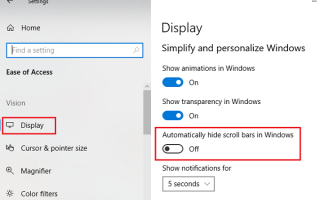Kiedy system Windows 10 uruchomił wersję 170, zawierał inteligentny system o nazwie Microsoft Fluent Design System. Oczywiście była to pierwsza fala z obietnicami ulepszenia przy jednoczesnych aktualizacjach. Spośród wszystkich inteligentnych funkcji świadome kontrole należą do najważniejszych. Pomagają rozpoznać ruchy w systemie i próbują ocenić intencje użytkownika, aby elementy sterujące dostosowały się do środowiska i odpowiednio zareagowały.
Jedną ze świadomych kontroli jest świadome paski przewijania. Pojawiają się one, gdy użytkownik przewija mysz do dokładnej lokalizacji paska przewijania, co daje systemowi wrażenie, że użytkownik chce go użyć. Być może intencją Microsoftu podczas projektowania takiej struktury jest uniknięcie jakichkolwiek zakłóceń dla użytkownika podczas pracy. Jednak oprócz szlachetnych intencji firmy wielu użytkowników nie było zadowolonych ze zmian. Z dwóch powodów najbardziej przypuszczano, że faktycznie zgubili pasek przewijania na zawsze, gdy początkowo go nie znaleźli, a po drugie, że reakcja ponownego pojawiania się pasków przewijania była powolna.
Zachowaj paski przewijania zawsze widoczne w systemie Windows 10
Wraz z Windows Update v1803 w kwietniu 2018 roku firma Microsoft potwierdziła opinię i uczyniła ją opcjonalną dla tych, którzy chcieli naprawić pasek przewijania na swoim miejscu.
Aby uzyskać dostęp do tego ustawienia, musisz kliknąć przycisk Start, a następnie symbol podobny do koła zębatego, aby otworzyć aplikację Ustawienia.
Następnie wybierz opcję Łatwość dostępu z opcji.
Wśród zakładek po lewej stronie wybierz Wyświetl.
W obszarze „Uprość i spersonalizuj system Windows” znajdź Automatycznie ukryj pasek przewijania w systemie Windows przełącz przełącznik i przełącz go na Wył.
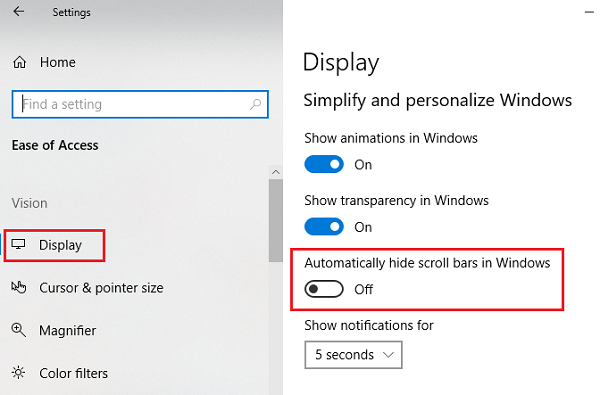
Zamknij aplikację Ustawienia.
Teraz paski przewijania będą widoczne w dowolnej aplikacji, którą otworzymy w systemie.